Reklama
Dávate prednosť poznámkam ako mixu slov a náčrtov? Potom vám bežná aplikácia na zapisovanie poznámok nevystrihne. Namiesto toho budete potrebovať spoľahlivý stylus - a aplikáciu digitálneho písania rukou.
Už sme zdieľali niektoré úžasné stylusové ceruzky pre iPad a iPhone. Dnes vám pomôžeme nájsť skvelú aplikáciu na písanie rukou, pomocou ktorej ju budete môcť používať.
Používate Apple Notes?
Ak ste používateľom Apple Notes, možno budete chcieť preskúmajte zabudované funkcie písania a skicovania aplikácie predtým, ako budete hľadať iné aplikácie. To isté platí pre Jedna poznámka užívateľov.
Pre fanúšikov Evernote, predposledný (od rovnakých vývojárov) je pre vás pravdepodobne solídnym riešením.
Teraz sa pozrime na päť hodných poznámkových aplikácií, s ktorými môžete experimentovať. Štyri z nich sú zadarmo!
1. papier
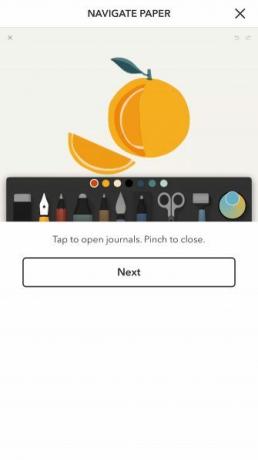
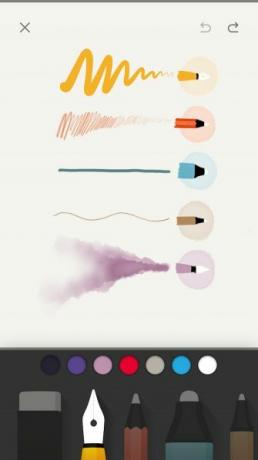
Papier je leštená aplikácia. To vám dáva tri predvolené notebooky alebo "časopisy" začať. Prejdite si jeden s názvom Paper Tools a prečítajte si rýchlo nástroje na kreslenie, ktoré nájdete v aplikácii. Klepnutím na niektorú zo stránok denníka zobrazíte tieto nástroje v akcii a vyskúšajte ich pre seba.
Ak chcete otvoriť denník, klepnite naň. Ak sa chcete vrátiť do hlavného zobrazenia, dostanete sa k nej zatvorením žurnálu špendlíkom. Chcete upraviť nastavenia dotykového pera? Tieto a ďalšie nastavenia aplikácií nájdete pod ikonou posúvača v pravom hornom rohu ľubovoľného zobrazenia.
Je pekné mať vizuálny spôsob, ako identifikovať časopis. Tu prichádza obálka časopisu. Môžete si vybrať z jednej z ôsmich dostupných farebných možností.
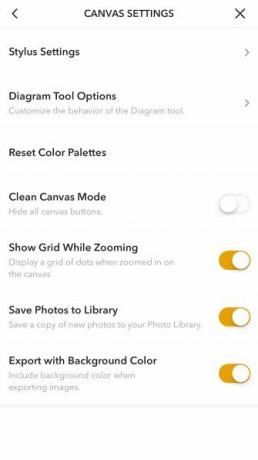
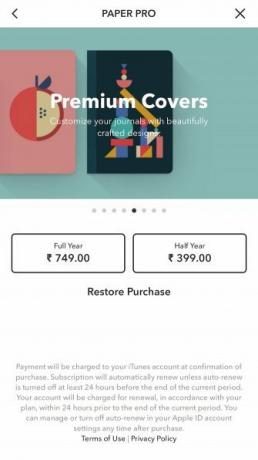
Inovujte na program Paper Pro (8 mesiacov po dobu šiestich mesiacov) a získate úžasné možnosti zakrytia doplnené krásnymi farbami, vzormi a prechodmi. Ale to nie je všetko.
Prémiová verzia tiež obsahuje vlastné obaly a neobmedzené farebné políčka pre začiatočníkov. Je tiež vybavený špeciálnou funkciou, ktorá vám umožní premeniť plynulé čiary na presné línie a tvary.
Stiahnuť ▼:papier (Zadarmo, dostupné predplatné)
2. Inkflow Visual Notebook
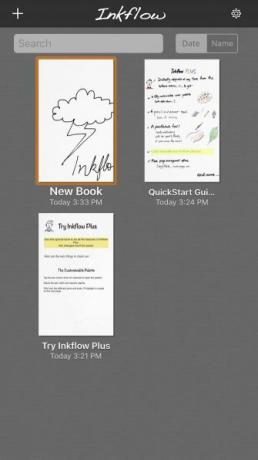
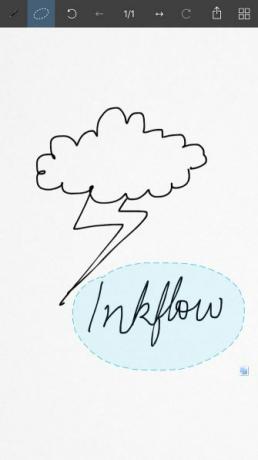
Inkflow nevyzerá tak efektne ako papier, ale robí svoju prácu. Umožňuje vám prelínať svoje nákresy s textom a fotografiami. A čo viac, všetko môžete ľahko presunúť a zmeniť veľkosť pomocou nástroja na výber markíz.
Nie ste fanúšikom obyčajného bieleho pozadia pre notebooky? Môžete ho vypnúť prázdnym alebo pravítkovým papierom, čiarami mriežky alebo hudobným personálom. Pozrite sa pod Papiernictvo časť zdieľam ponuku a vyhľadajte tieto možnosti. (Táto ponuka sa tiež skryje export a tweet tlačidiel.)
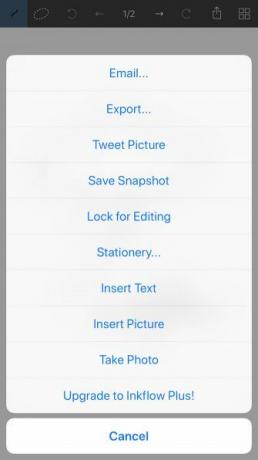
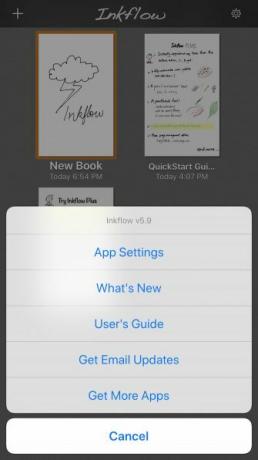
Ak vám nebude záležať na čiernych čmáraniciach vo svojich prenosných počítačoch, staršia verzia Inkflow je dosť pekná voľba. Ak však chcete vylepšiť farbu svojich prenosných počítačov, budete potrebovať Inkflow Plus (10 dolárov). Medzi ďalšie funkcie pridáva farebnú paletu, štetce a vlastné papierové pozadie.
Ďalším bodom, ktorý stojí za zmienku, je, že notebooky majú v bezplatnej verzii hornú hranicu 20 strán. Nemusíte sa však obávať, že vám dôjdu notebooky - môžete si vytvoriť ľubovoľný počet!
Stiahnuť ▼:Inkflow Visual Notebook (Zadarmo, dostupná prémiová verzia)
3. významná osobnosť
Rozhodol som sa nakoniec dať @NotabilityApp náhoda, dosť času na vyfúknutie mysle. #productivitypic.twitter.com/Nzd2BzJTBi
- Ian-Simeon (@IanDaves) 11. apríla 2018
Nájdete tu niekoľko robustných platených aplikácií, ktoré vám umožňujú robiť poznámky a anotovať súbory PDF na vašom iPade so stylusom. Vybrali sme si upozornenie pre žiarivé recenzie, ktoré dostáva kdekoľvek na webe. To je všetko určené na prácu s ceruzkou Apple 10 najlepších aplikácií pre Apple PencilPozrime sa na najlepšie aplikácie pre Apple Pencil, ktoré vám ukážeme skvelé možnosti na kreslenie, zapisovanie poznámok a ďalšie možnosti. Čítaj viac je veľký bod v jeho prospech (pozrite sa najlepšie príslušenstvo Apple Pencil 7 Príslušenstvo Apple Pencil, ktoré bezpodmienečne potrebujeteHľadáte puzdro, nabíjačku alebo podobné Apple Pencil? Zaokrúhli sme sa na najlepšie príslušenstvo Apple Pencil, o ktorom by ste mali vedieť. Čítaj viac aby sa vaše vylepšili ešte lepšie).
Aký manévrovanie môžete urobiť s Notability? Pre začiatočníkov môžete písať, písať, komentovať a čo je najdôležitejšie kresliť. Táto kresba zahŕňa vytváranie presných tvarov a tvarov vo voľnom tvare, premiestňovanie objektov okolo, pridávanie farieb a ďalšie.
Potrebujete možnosť importovať obsah, previesť rukopis na text a zálohovať / zdieľať na cloudové služby? Aplikácia môže urobiť všetky tri. Je tiež užitočné, ak vám aplikácia umožňuje pracovať na dvoch poznámkach vedľa seba a hľadať rukou písané poznámky.
Notability je univerzálny, čo znamená množstvo funkcií. Nenechajte ich premôcť. Preskúmajte ich jeden po druhom a čoskoro by ste ich mali mať k dispozícii. Naskenujte predvolený zápisník, ktorý načrtáva všetky funkcie aplikácie pre prípad, že by ste potrebovali malú pomoc.
Ak vám nevadí platiť za jednu z týchto aplikácií digitálneho písania rukou, mali by ste zvážiť aj tieto tri alternatívy notifikácie:
- Noteshelf ($10)
- GoodNotes ($8)
- ZoomNotes ($8)
Stiahnuť ▼:významná osobnosť ($10)
4. stránky
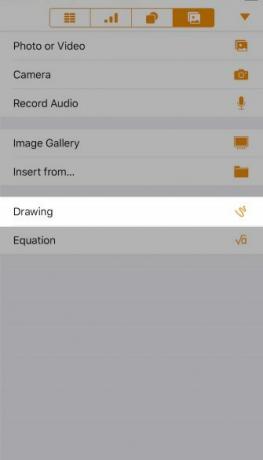
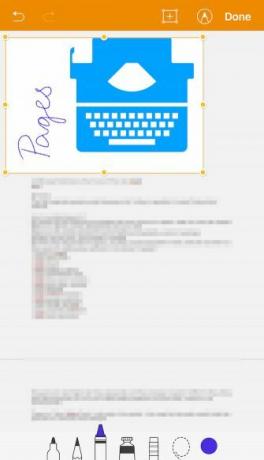
Aplikácia Stránky Apple sa môže v tomto mixe javiť ako neobvyklá, pretože zaznamenávanie poznámok nie je jej primárnou funkciou. Apple Notes je určený pre tento účel.
Ale pretože Stránky sú dodávané s dobrými textovými a kresliacími nástrojmi, nie je dôvod, prečo ich nemôžete použiť na zapisovanie poznámok. Na menšej obrazovke iPhone pravdepodobne dáva zmysel používať Stránky na bežné zapisovanie poznámok ako na spracovanie textu. Písanie dokumentov sa vykonáva lepšie na zariadení iPad Spracovanie textu na iPade? Porovnávame najlepšie aplikácieAk máte na vašom iPade spracované nejaké slová, máme k dispozícii aplikácie, ktoré vám to pomôžu. Čítaj viac (alebo Mac).
Podobne ako iné aplikácie v tomto zozname, aj stránky umožňujú písať, načrtávať, importovať / exportovať údaje, zdieľať poznámky a komentovať súbory PDF. Môžete tiež pridať tvary, zvuk, rovnice, grafy a tabuľky.
Ak chcete vyskúšať nástroje na kreslenie, najprv vytvorte nový dokument Stránky a klepnite na ikonu Plus na paneli nástrojov. Ďalej prejdite na poslednú kartu (Media) a klepnite na kreslenie. V dokumente sa potom zobrazí prázdne plátno a v dolnej časti súprava nástrojov na kreslenie. Nebojte sa s nimi hrať.
5. Bambusový papier
Táto bezplatná aplikácia len pre iPad existuje už nejaký čas. Vychádza z Wacom, tvorca stylusu bambusu. Na používanie aplikácie nepotrebujete žiadny z vlastných štýlov spoločnosti Wacom, ale sľubuje to lepší zážitok z písania rukou v aplikácii.
Bambusový papier zaisťuje precíznosť vo vašich výkresoch a prichádza s hrsťou štetcov, ktorá vašim náčrtom dodáva nuanciu. Mohlo by sa ukázať, že ide o skicovanie nástroj, ak ste kreatívni Ste kreatívny? 7 základných aplikácií, ktoré nemôžete opustiť domov bezNezáleží na tom, či ste spisovateľ, umelec, hudobník alebo fotograf - tieto mobilné aplikácie sú nevyhnutné. Čítaj viac .
Ako by ste očakávali od akejkoľvek dôstojnej aplikácie na písanie rukou, do poznámok máte možnosť pridať text a fotografie. Svoje poznámky môžete tiež exportovať do cloudových služieb a na stránky sociálnych sietí.
Ak často skáčete medzi platformami, nájdete papier Bambus Android a windows tablety. Pri prechode medzi platformami sa nemusíte báť, že stratíte možnosť upravovať alebo vylepšovať svoje náčrty.
Keďže sa vaše poznámky automaticky zálohujú na Inkspace„Služba cloudového zálohovania Wacom, môžete ísť priamo vpred a zamerať sa na poznámkovú časť.
Tiež dávajte pozor na Aplikácia bambusových bankoviek to je pripravené na spustenie.
Stiahnuť ▼:Bambusový papier (Zadarmo, dostupná prémiová verzia)
Zapamätajte si si svoj iPhone
K dispozícii je pre vás dokonalá aplikácia digitálneho písania rukou. Predtým, ako ju vyhľadáte, uveďte zoznam svojich osobných nevyhnutných funkcií. Zaokrúhlenie hore je dobré miesto pre vyhľadávanie.
A aby ste doplnili svoje poznámky, uistite sa, že tiež efektívne používať pripomenutia pre iPhone Dajte pripomenutia pre iPhone lepšie využívať správne aplikácie a tipyPridanie pripomenutia a udalostí kalendára do vášho iPhone by malo byť bezbolestným procesom - a môže to byť, ak používate správne aplikácie šetriace čas a triky. Čítaj viac .
Akshata sa pred zameraním na technológiu a písanie školil v oblasti manuálneho testovania, animácie a dizajnu UX. To spojilo dve z jej obľúbených aktivít - zmysel pre systémy a zjednodušenie žargónu. Na MakeUseOf, Akshata píše o tom, ako čo najlepšie využiť vaše zariadenia Apple.


